Page 1

XPS 15
설치 및 사양
컴퓨터 모델: XPS 15-9570
규정 모델: P56F
규정 유형: P56F002
Page 2
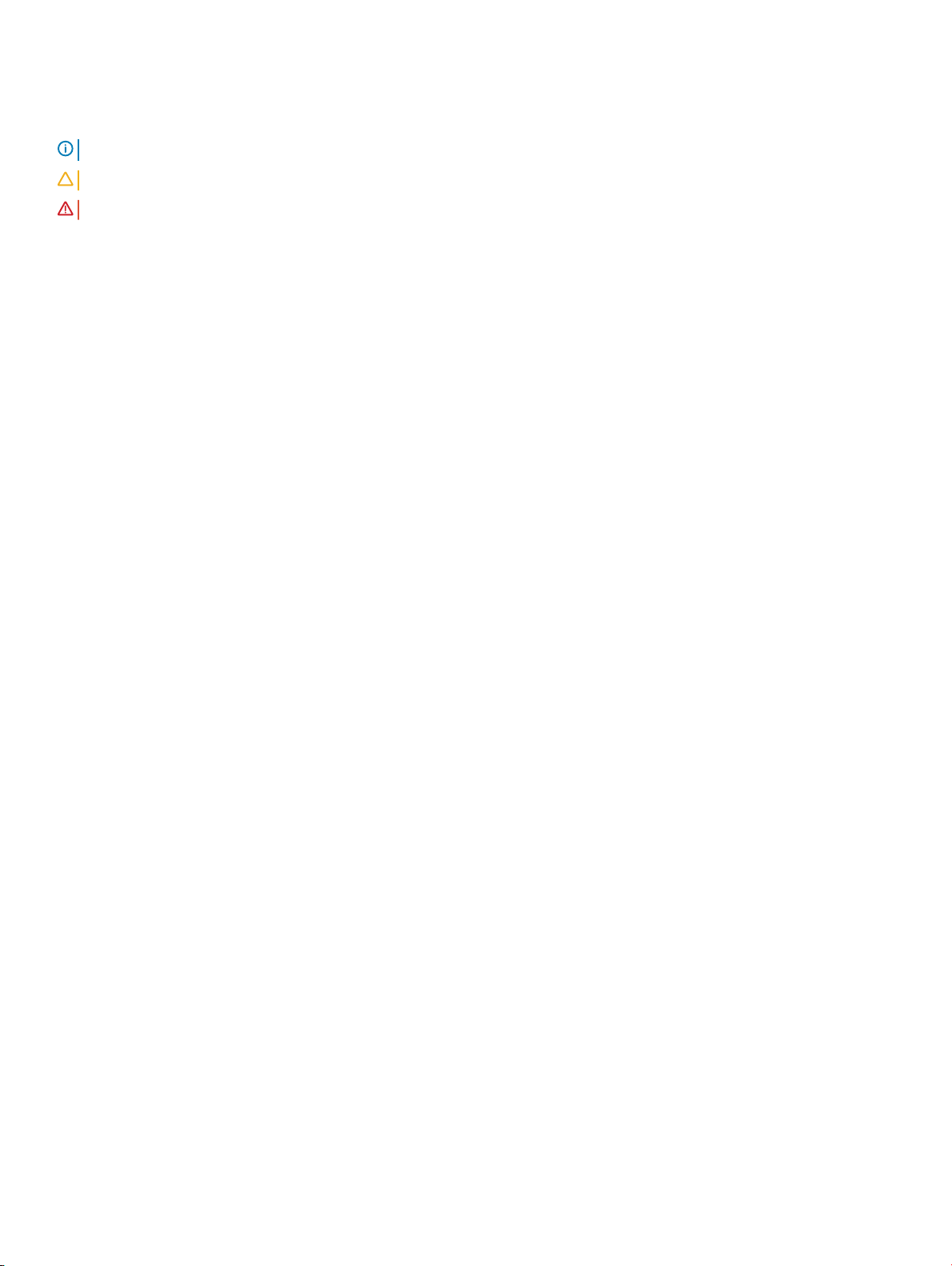
참고, 주의 및 경고
노트: "참고"는 제품을 보다 효율적으로 사용하는 데 도움이 되는 중요 정보를 제공합니다.
주의: "주의"는 하드웨어 손상이나 데이터 손실의 가능성을 설명하며, 이러한 문제를 방지할 수 있는 방법을 알려줍니다.
경고: "경고"는 재산상의 피해나 심각한 부상 또는 사망을 유발할 수 있는 위험이 있음을 알려줍니다.
© 2018 Dell Inc. 또는 자회사. 저작권 본사 소유. Dell, EMC 및 기타 상표는 Dell Inc. 또는 자회사의 상표입니다. 기타 상표는 각 소유자의 상표일 수 있습
니다.
2018 - 09
개정 A02
Page 3
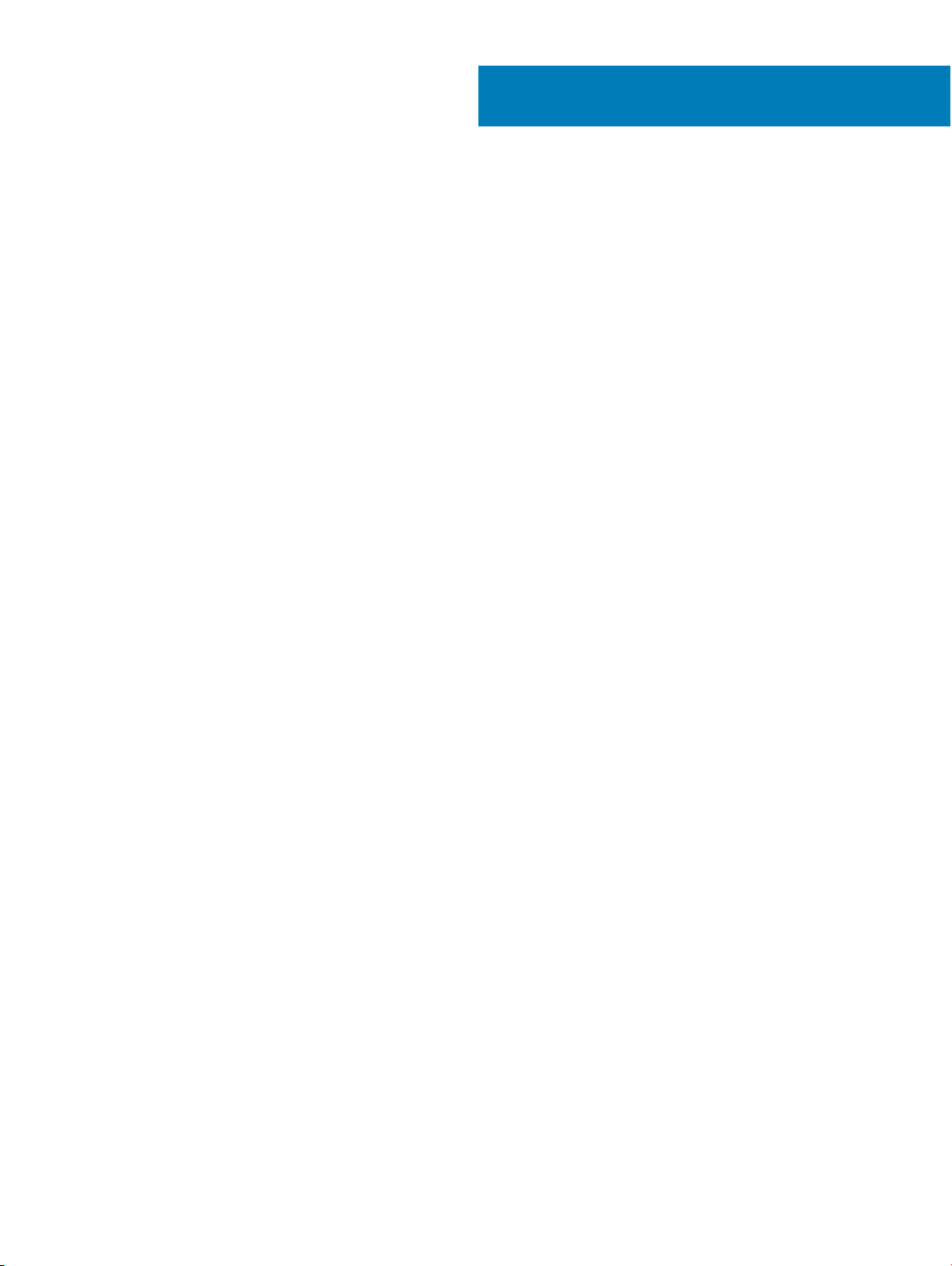
목차
1 컴퓨터 설정....................................................................................................................................................4
2 Windows에 대한 USB 복구 드라이브 만들기................................................................................................. 6
3 보기............................................................................................................................................................... 7
전면......................................................................................................................................................................................7
왼쪽......................................................................................................................................................................................7
오른쪽................................................................................................................................................................................. 8
베이스................................................................................................................................................................................. 9
디스플레이....................................................................................................................................................................... 10
하단....................................................................................................................................................................................10
4 사양.............................................................................................................................................................. 11
컴퓨터 모델....................................................................................................................................................................... 11
시스템 정보....................................................................................................................................................................... 11
치수 및 무게...................................................................................................................................................................... 11
운영 체제........................................................................................................................................................................... 11
메모리.................................................................................................................................................................................11
포트 및 커넥터................................................................................................................................................................. 12
통신....................................................................................................................................................................................12
무선..............................................................................................................................................................................12
오디오................................................................................................................................................................................12
보관 시...............................................................................................................................................................................13
미디어 카드 판독기.........................................................................................................................................................13
키보드................................................................................................................................................................................13
카메라................................................................................................................................................................................13
터치패드............................................................................................................................................................................14
터치패드 제스처........................................................................................................................................................ 14
전원 어댑터...................................................................................................................................................................... 14
배터리................................................................................................................................................................................14
디스플레이....................................................................................................................................................................... 15
지문 판독기...................................................................................................................................................................... 15
비디오................................................................................................................................................................................16
컴퓨터 환경...................................................................................................................................................................... 16
5 키보드 바로 가기 키..................................................................................................................................... 17
6 도움말 보기 및 Dell에 문의하기....................................................................................................................19
자체 도움말 리소스.........................................................................................................................................................19
Dell에 문의하기................................................................................................................................................................ 19
목차 3
Page 4
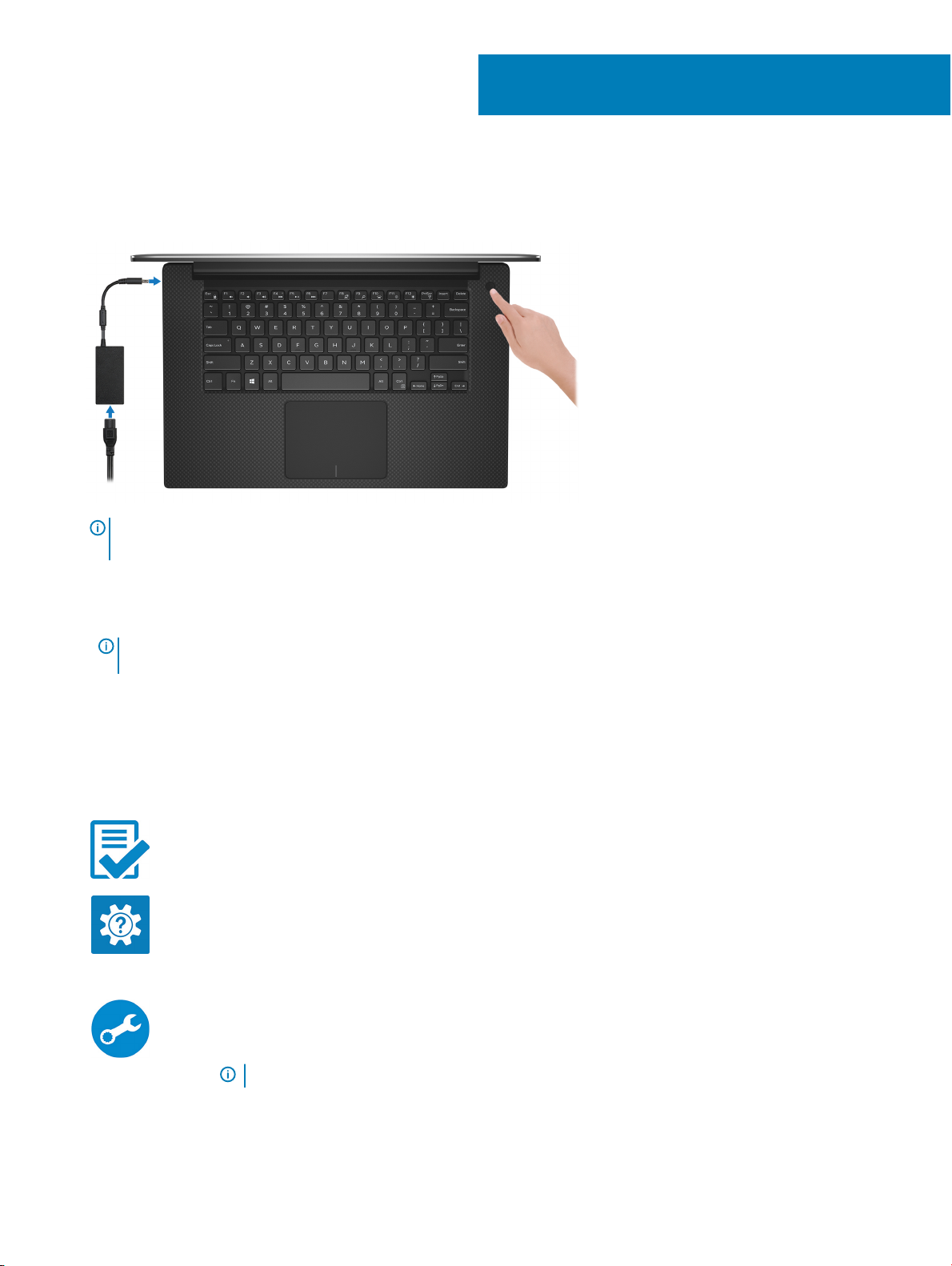
1 전원 어댑터를 연결하고 전원 버튼을 누릅니다.
노트: 배터리 전원을 절약하기 위해 컴퓨터가 절전 모드로 전환될 수 있습니다. 전원 어댑터를 연결하고 전원 버튼을 눌러 컴
퓨터를 켜십시오.
2 Windows 설치를 마칩니다.
화면에 나타나는 지시에 따라 설치를 완료합니다. 설치하는 경우, Dell은 다음 사항을 권장합니다.
• Windows 업데이트를 위해 네트워크를 연결하십시오.
1
컴퓨터 설정
노트: 보안 무선 네트워크에 연결하는 경우 무선 네트워크 액세스 비밀번호를 입력하라는 메시지가 표시되면 비밀번호를
입력합니다.
• 인터넷에 연결된 경우 Microsoft 계정으로 로그인하거나 계정을 생성합니다. 인터넷에 연결되지 않은 경우 오프라인 계정을
생성합니다.
• 지원 및 보호 화면에 연락처 세부 정보를 입력합니다.
3 Windows 시작 메뉴에서 Dell 앱을 찾고 사용합니다(권장).
표 1. Dell 앱을 찾습니다
Dell 제품 등록
Dell에 컴퓨터를 등록합니다.
Dell 도움말 및 지원
컴퓨터에 대한 도움말 및 지원에 액세스합니다.
SupportAssist
컴퓨터의 하드웨어 및 소프트웨어 상태를 사전에 확인합니다. SupportAssist OS 복구 도구는 운영체제
관련 문제를 해결합니다. 자세한 내용은 www.dell.com/support에서 SupportAssist 설명서를 참조하십시
오.
노트: SupportAssist에서 보증 만료 날짜를 클릭하여 보증을 갱신하거나 업그레이드합니다.
4 컴퓨터 설정
Page 5
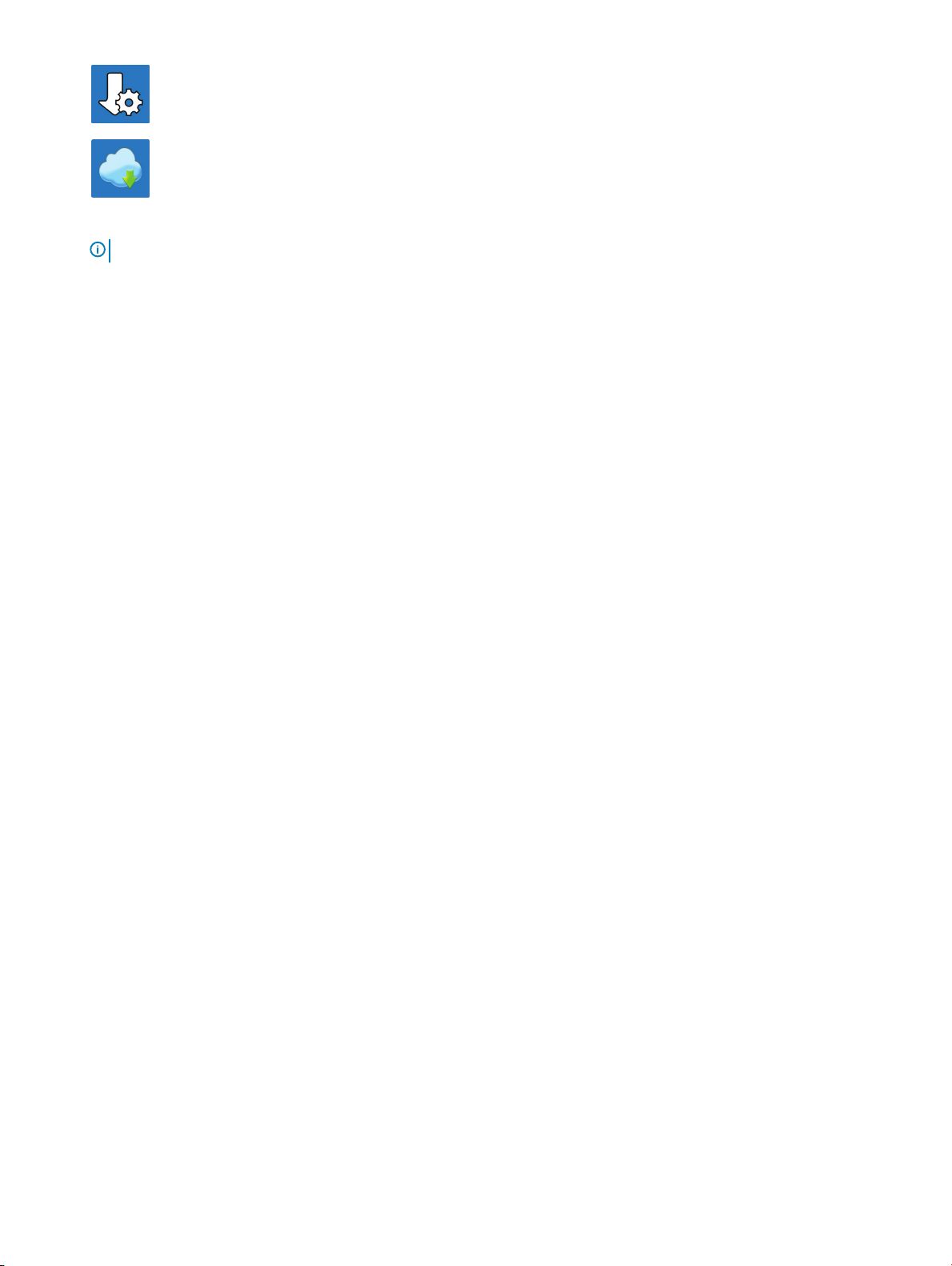
Dell Update
중요한 수정 사항이나 최신 장치 드라이버가 새로 나오면 컴퓨터를 업데이트합니다.
Dell Digital Delivery
구입은 했지만 컴퓨터에 사전 설치되지는 않은 소프트웨어 응용프로그램을 다운로드합니다.
4 Windows에 대한 복구 드라이브를 생성합니다.
노트: Windows에 발생할 수 있는 문제를 해결하고 수정하려면 복구 드라이브를 생성하는 것이 좋습니다.
자세한 내용은 Windows에 대한 USB 복구 드라이브 만들기를 참조하십시오.
컴퓨터 설정 5
Page 6
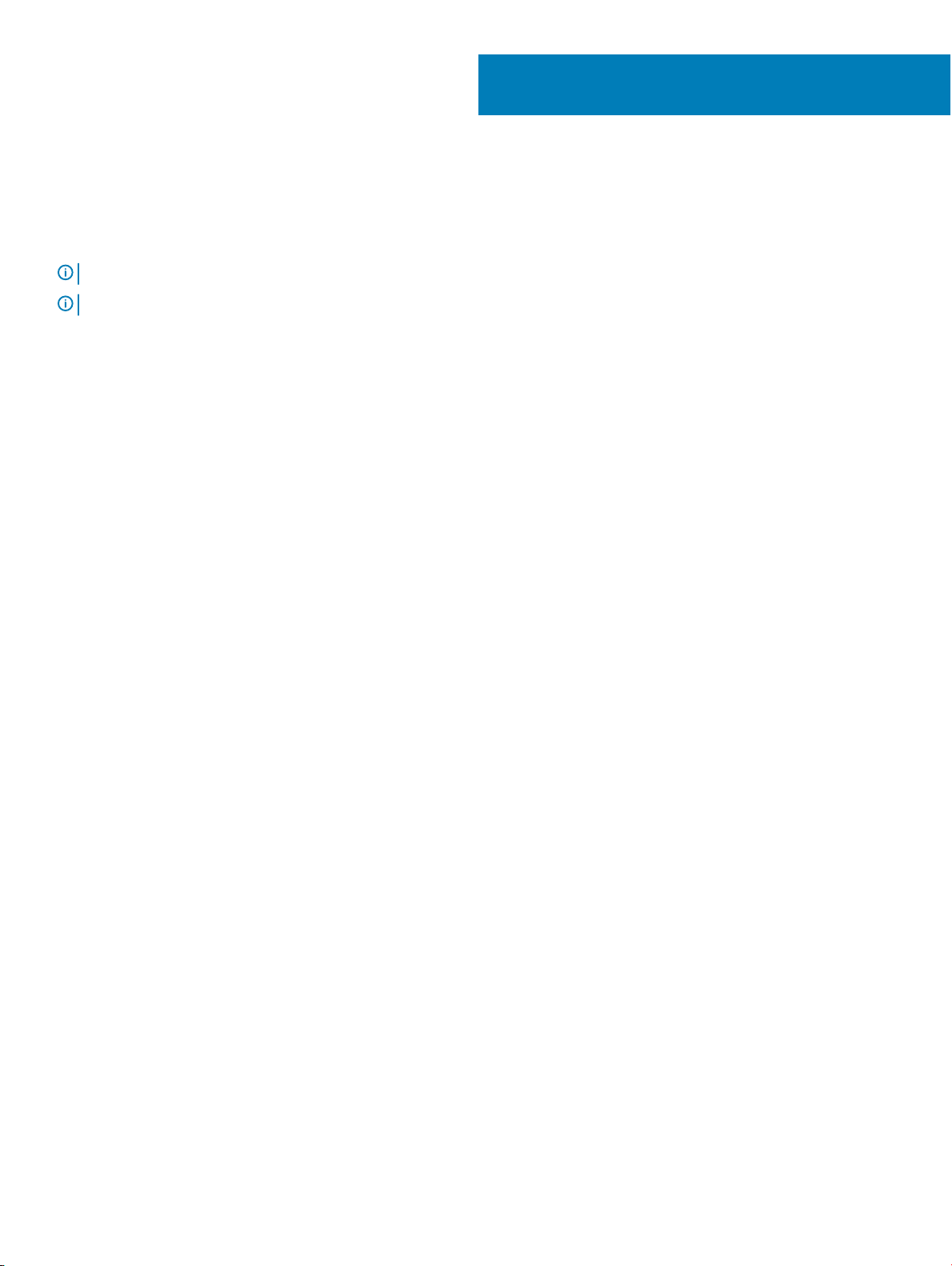
2
Windows에 대한 USB 복구 드라이브 만들기
Windows에 발생할 수 있는 문제를 해결하고 수정하려면 복구 드라이브를 만드십시오. 복구 드라이브를 만들려면 최소 16GB 용량의
빈 USB 플래시 드라이브가 필요합니다.
노트: 이 과정은 완료하는 데 최대 1시간 정도 걸릴 수 있습니다.
노트: 다음과 같은 단계는 설치된 Windows 버전에 따라 다를 수 있습니다. 최신 지침은 Microsoft 지원 사이트를 참조하십시오.
1 USB 플래시 드라이브를 컴퓨터에 연결합니다.
2 Windows 검색창에 Recovery(복구)를 입력합니다.
3 검색 결과에서 Create a recovery drive(복구 드라이브 만들기)를 클릭합니다.
User Account Control(사용자 계정 컨트롤) 창이 표시됩니다.
4 Yes(예)를 클릭하여 계속 진행합니다.
Recovery Drive(드라이브 복구) 창이 표시됩니다.
5 Back up system les to the recovery drive(복구 드라이브에 시스템 파일 백업)을 선택하고 Next(다음)을 클릭합니다.
6 USB ash drive(USB 플래시 드라이브)를 선택하고 Next(다음)을 클릭합니다.
USB 플래시 드라이브에 있는 모든 데이터가 삭제된다는 메시지가 나타납니다.
7 생성을 클릭합니다.
8 Finish(마침)를 클릭합니다.
USB 복구 드라이브를 사용한 Windows 다시 설치에 대한 자세한 내용은 www.dell.com/support/manuals에서 제품
의 문제 해결 섹션을 참조하십시오.
서비스 설명서
6 Windows에 대한 USB 복구 드라이브 만들기
Page 7

전면
1 왼쪽 마이크
오디오 녹음 및 음성 통화를 위한 디지털 사운드 입력을 제공합니다.
2 배터리 상태 표시등
배터리 충전 상태를 나타냅니다.
진한 주황색 - 배터리 충전량이 부족합니다.
주황색으로 깜박임 - 배터리 충전 상태가 Critical(위험)입니다.
3
보기
흰색으로 고정 — 배터리가 충전 중입니다.
꺼짐 - 배터리가 완전히 충전되었습니다.
3 오른쪽 마이크
오디오 녹음 및 음성 통화를 위한 디지털 사운드 입력을 제공합니다.
왼쪽
1 전원 어댑터 포트
컴퓨터에 전원을 제공하고 배터리를 충전하기 위해 전원 어댑터를 연결합니다.
2 PowerShare를 사용하는 USB 3.1 Gen 1 포트
외부 스토리지 장치 및 프린터와 같은 주변 장치를 연결합니다.
최대 5Gbsps의 데이터 전송 속도를 제공합니다. PowerShare를 사용하면 컴퓨터가 꺼져 있는 경우에도 USB 장치를 충전할 수 있
습니다.
노트: 컴퓨터의 배터리 잔량이 10% 미만인 경우, 전원 어댑터를 연결에 컴퓨터를 충전하고 USB 장치를 PowerShare 포트에
연결합니다.
보기 7
Page 8

노트: 컴퓨터의 전원이 꺼지거나 최대 절전 모드로 전환되기 전에 USB 장치가 PowerShare 포트에 연결되어 있는 경우, 이
를 분리 후 다시 연결해야 충전이 가능합니다.
노트: 특정 USB 장치는 컴퓨터가 꺼져 있거나 절전 모드일 때 충전되지 않을 수도 있습니다. 이러한 경우, 컴퓨터를 켜서 장
치를 충전하십시오.
3 HDMI 포트
TV </Z2> 비디오 및 오디오 출력을 제공합니다.
4 Thunderbolt 3(USB 3.1 Gen 2 Type-C) 포트(Power Delivery 지원)
USB 3.1 Gen 2, DisplayPort 1.2, 썬더볼트 3을 지원하고 디스플레이 어댑터를 사용해 외부 디스플레이에 연결할 수 있습니다.
USB3.1 Gen2의 경우 최대 10Gbps, 썬더볼트3의 경우 최대 40Gbps의 데이터 전송 속도를 제공합니다. 장치 간 양방향으로 전원을
공급할 수 있는 Power Delivery를 지원합니다. 빠른 충전을 사용할 수 있는 최대 5W/3A 전원 출력을 제공합니다.
노트: 표준 USB 및 디스플레이포트 장치를 연결하려면 어댑터(별도 판매)가 필요합니다.
5 헤드셋 포트
헤드폰 또는 헤드셋(헤드폰 및 마이크 콤보)을 연결합니다.
오른쪽
1 SD 카드 슬롯
SD 카드에서 읽거나 씁니다.
2 PowerShare를 사용하는 USB 3.1 Gen 1 포트
외부 스토리지 장치 및 프린터와 같은 주변 장치를 연결합니다.
최대 5Gbsps의 데이터 전송 속도를 제공합니다. PowerShare를 사용하면 컴퓨터가 꺼져 있는 경우에도 USB 장치를 충전할 수 있
습니다.
노트: 컴퓨터의 배터리 잔량이 10% 미만인 경우, 전원 어댑터를 연결에 컴퓨터를 충전하고 USB 장치를 PowerShare 포트에
연결합니다.
노트: 컴퓨터의 전원이 꺼지거나 최대 절전 모드로 전환되기 전에 USB 장치가 PowerShare 포트에 연결되어 있는 경우, 이
를 분리 후 다시 연결해야 충전이 가능합니다.
노트: 특정 USB 장치는 컴퓨터가 꺼져 있거나 절전 모드일 때 충전되지 않을 수도 있습니다. 이러한 경우, 컴퓨터를 켜서 장
치를 충전하십시오.
3 배터리 충전 상태 표시등(5개)
배터리 충전 상태 버튼을 누르면 켜집니다. 각 표시등은 약 20% 충전을 나타냅니다.
4 배터리 충전 상태 버튼
배터리의 잔여 충전량을 확인하려면 누릅니다.
5 보안 케이블 슬롯(Noble 잠금 장치)
태블릿의 도난을 방지하는 보안 케이블을 연결합니다.
8 보기
Page 9

베이스
1 지문 판독기(선택 사양)가 장착된 전원 버튼
꺼져 있거나, 대기 또는 최대 절전 모드에서 누르면 컴퓨터가 켜집니다.
컴퓨터가 켜져 있을 때 전원 버튼을 누르면 컴퓨터가 절전 모드로 전환되고 전원 버튼을 10초 동안 길게 누르면 컴퓨터가 강제 종
료됩니다.
전원 버튼에 지문 판독기가 있으면 전원 버튼에 손가락을 대고 로그인합니다.
노트: Windows에서 전원 버튼 동작을 사용자 지정할 수 있습니다. 자세한 내용은 www.dell.com/support/manuals의
and My Dell(미 앤 마이 델)
노트: 전원 버튼의 전원 상태 표시등은 지문 판독기(옵션)가 없는 컴퓨터에서만 사용할 수 있습니다. 전원 버튼에 지문 판독
기가 내장된 컴퓨터는 전원 버튼에 전원 상태 표시등이 없습니다.
2 오른쪽 클릭 영역
오른쪽 클릭과 같은 기능이 수행됩니다.
3 터치패드
터치 패드에서 손가락을 움직여 마우스 포인터를 이동시킵니다. 왼쪽 클릭하려면 누르고 오른쪽 클릭하려면 두 손가락을 누릅
니다.
4 왼쪽 클릭 영역
왼쪽 클릭과 같은 기능이 수행됩니다.
을 참조하십시오.
Me
보기 9
Page 10

디스플레이
1 카메라 상태 표시등
카메라가 사용 중인 경우 켜집니다.
2 카메라
화상 채팅, 사진 촬영, 비디오 녹화가 가능합니다.
3 왼쪽 스피커
오디오 출력을 제공합니다.
4 오른쪽 스피커
오디오 출력을 제공합니다.
하단
1 서비스 태그 레이블
서비스 태그는 Dell 서비스 기술자가 컴퓨터에 있는 하드웨어 구성요소를 식별하고 품질 보증 정보에 액세스할 수 있는 고유한
영숫자 식별자입니다.
2 규정 레이블
컴퓨터에 대한 규정 정보가 포함되어 있습니다.
10 보기
Page 11

컴퓨터 모델
XPS 15-9570
시스템 정보
표 2. 시스템 정보
프로세서 8세대 인텔 코어 i5/i7/i9
칩셋 CM246
치수 및 무게
표 3. 치수 및 무게
4
사양
높이 17mm(0.66인치)
폭 357mm(14.06인치)
깊이 235mm(9.27인치)
무게 최저 시작 무게: 1.8kg(4파운드)
노트: 노트북 무게는 주문 구성과 제조상 차이에 따라 달라
질 수 있습니다.
운영 체제
• Windows 10 Home(64비트)
• Windows 10 Professional(64비트)
메모리
표 4. 메모리 사양
슬롯 SODIMM 슬롯 2개
유형 이중 채널 DDR4
속도 2666MHz
지원되는 구성
메모리 모듈 슬롯당 4GB, 8GB, 16GB
총 메모리 4GB, 8GB, 16GB 및 32GB
사양 11
Page 12

포트 및 커넥터
표 5. 포트 및 커넥터
외장형:
USB
• 2개의 USB 3.1 Gen 1 포트(PowerShare 포함)
• 1개의 Thunderbolt 3(USB 3.1 Gen 2 Type-C) 포트(Power
Delivery 지원)
오디오/비디오
표 6. 포트 및 커넥터
내장형:
M.2 카드
통신
표 7. 지원되는 통신
무선
무선
• 1개의 HDMI 2.0 포트
• 헤드셋(헤드폰 및 마이크 콤보) 포트 1개
• 1개의 솔리드 스테이트 드라이브용 M.2 슬롯(SATA 또는
PCIe/NVMe)
• WiFi 및 Bluetooth 콤보 카드용 M.2 슬롯 1개
• Wi-Fi 802.11a/b/g/n/ac
• Bluetooth 4.2
표 8. 무선
전송 속도(최대) 867Mbps
주파수 대역 2.4GHz/5GHz
암호화
• 64비트/128비트 WEP
• AES-CCMP
• TKIP
오디오
표 9. 오디오 사양
컨트롤러 ALC3266-CG(Waves MaxxAudio Pro 지원)
스피커 2개
스피커 출력
12 사양
• 평균: 2W
Page 13

• 최대: 2.5W
마이크로폰 듀얼 어레이 마이크로폰
보관 시
표 10. 스토리지 사양
유형 인터페이스 용량
1개의 6.35cm(2.5인치) HDD(Hard-Disk
Drive)
1개의 M.2 2280 SSD(Solid-State Drive)
SATA Gen 3, 최대 6Gbps 최대 2TB
• SATA Gen 3, 최대 6Gbps
• PCIe Gen 3x4 NVMe, 최대 32Gbps
• 최대 128GB
• 최대 2TB
미디어 카드 판독기
표 11. 미디어 카드 판독기 사양
유형 SD 카드 슬롯 1개
지원되는 카드
• SD 카드
• SD High Capacity(SDHC)
• SD Extended Capacity(SDXC)
키보드
표 12. 키보드 사양
유형 백라이트 키보드
바로 가기 키 키보드의 일부 키에는 2개의 기호가 있습니다. 이러한 키들은 대
체 문자를 입력하거나 보조 기능을 수행하는 데 사용할 수 있습니
다. 대체 문자를 입력하려면, Shift와 함께 원하는 키를 누릅니다.
보조 기능을 수행하려면, Fn과 함께 원하는 키를 누릅니다.
노트: 멀티미디어 키 모드 및 기능 키 모드의 두 모드 간에
기능 키(F1–F12)의 기본 동작을 전환하려면 Fn+Esc를 누
릅니다.
노트: BIOS 설치 프로그램에서 Function Key Behavior(기
능 키 동작)을 변경하여 기능 키(F1~F12)의 기본 동작을 정
의할 수 있습니다.
키보드 바로 가기 키
카메라
표 13. 카메라 사양
해결 방법
카메라
• 정지 이미지: 0.92메가픽셀(HD)
사양 13
Page 14

• 비디오: 비디오: 30fps에서 1280 x 720 (HD)
대각선 가시 각도
카메라 75도
터치패드
표 14. 터치패드
해상도:
수평 1219
수직 919
크기:
폭 105mm(4.13인치)
높이 80mm(3.15인치)
터치패드 제스처
Windows 10용 터치패드 제스처에 대한 자세한 내용은 support.microsoft.com에서 Microsoft 기술 자료 문서 4027871을 참조하십시오.
전원 어댑터
표 15. 전원 어댑터 사양
유형 130W
치수(커넥터) 4.50mm
입력 전압 100VAC~240VAC
입력 주파수 50Hz–60Hz
입력 전류(최대) 1.80A
출력 전류(연속) 6.67A
정격 출력 전압 19.50VDC
온도 범위:
작동 시 0°C~40°C(32°F~104°F)
보관 시 -40°C~70°C(-40°F~158°F)
배터리
표 16. 배터리 사양
유형 3셀 리튬 이온(56WHr) 6셀 리튬 이온(97WHr)
크기:
폭 71.80mm(2.83인치) 71.80mm(2.83인치)
깊이 223.20mm(8.79인치) 330.50mm(13.01인치)
14 사양
Page 15

높이 7.20mm(0.28인치) 7.20mm(0.28인치)
무게(최대) 0.24 kg(0.54파운드) 0.34 kg(0.76파운드)
전압 11.40 VDC 11.40 VDC
컴퓨터가 꺼져 있을 때 충전 시간(평균) 4시간 4시간
작동 시간 배터리의 작동 시간은 작동 상태에 따라 다
르며, 많은 전력이 필요한 경우에는 현저하
게 작동 시간이 감소할 수 있습니다.
수명(예상) 300회 방전/충전 반복 300회 방전/충전 반복
온도 범위:
작동 시 0°C ~ 35°C(32°F ~ 95°F) 0°C ~ 35°C(32°F ~ 95°F)
보관 시 -40 ~ 65°C(-40 ~ 149°F) -40 ~ 65°C(-40 ~ 149°F)
코인 셀 배터리 ML1220
노트: 컴퓨터에 Dell 코인 셀 배터리
를 사용하는 것이 좋습니다. Dell은
Dell에서 공급하지 않은 부속품, 부
품 또는 구성 요소 사용으로 발생된
문제에 대한 보증을 제공하지 않습
니다
.
배터리의 작동 시간은 작동 상태에 따라 다
르며, 많은 전력이 필요한 경우에는 현저하
게 작동 시간이 감소할 수 있습니다.
ML1220
노트: 컴퓨터에 Dell 코인 셀 배터리
를 사용하는 것이 좋습니다. Dell은
Dell에서 공급하지 않은 부속품, 부
품 또는 구성 요소 사용으로 발생된
문제에 대한 보증을 제공하지 않습
니다
.
디스플레이
표 17. 디스플레이 사양
유형 15.6형 FHD 비터치스크린 15.6형 UHD 터치스크린
해상도(최대) 1920 x 1080 3840 x 2160
픽셀 피치 0.179mm 0.089mm
패널 기술 IPS(In-Plane Switching) IPS(In-Plane Switching)
가시 각도(좌/우/하/상) 80/80/80/80도 80/80/80/80도
재생률 60 Hz 60 Hz
작동 각도 0°(닫힘)~135° 0°(닫힘)~135°
제어부 바로 가기 키를 사용하면 밝기를 제어할 수
있습니다
크기:
높이(베젤 제외) 193.59mm(7.62인치) 193.62mm(7.62인치)
너비(베젤 제외) 344.16mm(13.54인치) 344.21mm(13.55인치)
대각선(베젤 제외) 394.90mm(15.6인치) 394.90mm(15.6인치)
바로 가기 키를 사용하면 밝기를 제어할 수
있습니다
지문 판독기
표 18. 지문 판독기
센서 기술 터치
센서 해상도 108픽셀 x 88픽셀
센서 영역 5.5mm x 4.5mm
사양 15
Page 16

비디오
표 19. 비디오 사양
유형 내장형 개별형
컨트롤러 인텔 UHD 그래픽 630
메모리 공유 시스템 메모리 4GB
• NVIDIA GeForce GTX 1050
• NVIDIA GeForce GTX 1050 Ti
컴퓨터 환경
공기 중 오염 물질 수준: ISA-S71.04-1985의 규정에 따른 G1 이하
표 20. 컴퓨터 환경
작동 시 보관 시
온도 범위 0°C~35°C(32°F~95°F) -40~65°C(-40~149°F)
상대 습도(최대) 10% ~ 90%(비응축) 0% ~ 95%(비응축)
진동(최대)
충격(최대) 110G
*
0.66 GRMS 1.30 GRMS
†
160G
‡
고도(최대) –15.2m ~ 3048m
(–50피트 ~ 10,000피트)
* 사용자 환경을 시뮬레이션하는 임의 진동 스펙트럼을 사용하여 측정.
† 하드 드라이브가 사용되는 경우 2ms의 반파장 사인파 펄스를 사용하여 측정.
‡ 하드 드라이브 헤드가 파킹 위치일 때 2ms의 반파장 사인파 펄스를 사용하여 측정.
–15.2m ~ 10,668m
(–50피트 ~ 35,000피트)
16 사양
Page 17

키보드 바로 가기 키
노트: 키보드 문자는 키보드 언어 구성에 따라 다를 수 있습니다. 바로 가기에 사용되는 키는 모든 언어 구성에 동일하게 유지됩니
다.
표 21. 키보드 바로 가기 키 목록
키 설명
오디오 음소거
볼륨 감소
볼륨 증가
5
이전 트랙/챕터 재생
재생/일시 중지
다음 트랙/챕터 재생
외부 디스플레이로 전환
검색
키보드 백라이트 전환
밝기 감소
밝기 증가
키보드 바로 가기 키 17
Page 18

키 설명
무선 켜기/끄기
절전
Fn 키 잠금 전환
18 키보드 바로 가기 키
Page 19

도움말 보기 및 Dell에 문의하기
자체 도움말 리소스
다음과 같은 자체 도움말 리소스를 이용해 Dell 제품 및 서비스에 관한 정보 및 도움말을 얻을 수 있습니다.
표 22. 자체 도움말 리소스
Dell 제품 및 서비스 정보 www.dell.com
Dell 도움말 및 지원 앱
도움말 액세스 Windows 검색에서 Help and Support를 입력한 다음 Enter를
누릅니다.
운영 체제에 대한 온라인 도움말 www.dell.com/support/windows
6
문제 해결 정보, 사용자 설명서, 설치 지침서, 제품 사양, 기술 지
원 블로그, 드라이버, 소프트웨어 업데이트 등
다양한 컴퓨터 우려 사항에 대한 Dell 기술 문서.
제품에 관한 다음 정보를 알아보십시오.
• 제품 사양
• 운영 체제
• 제품 설치 및 사용
• 데이터 백업
• 문제 해결 및 진단
• 출하 시 및 시스템 복원
• BIOS 정보
www.dell.com/support
1 www.dell.com/support로 이동합니다.
2 Search(검색) 상자에 제목 또는 키워드를 입력합니다.
3 Search(검색)를 클릭하여 관련 기사를 검색합니다.
www.dell.com/support/manuals의의 Me and My Dell(미 앤
델
)을 참조하십시오
제품과 관련된 Me and My Dell(미 앤 마이 델)을 찾아보려면 다음
중 하나를 통해 제품을 식별합니다.
• Detect Product(제품 감지)를 선택합니다.
• View Products(제품 보기) 아래의 드롭다운 메뉴를 통해 제품
을 찾습니다.
• 검색 창에 Service Tag number(서비스 태그 번호) 또는
Product ID(제품 ID)를 입력합니다.
Dell에 문의하기
판매, 기술 지원 또는 고객 서비스 문제에 관하여 Dell에 문의하려면 www.dell.com/contactdell을 참조하십시오.
노트: 제공 여부는 국가/지역 및 제품에 따라 다르며 일부 서비스는 소재 지역에 제공되지 않을 수 있습니다.
노트: 인터넷 연결을 사용할 수 없는 경우에는 제품 구매서, 포장 명세서, 청구서 또는 Dell 제품 카탈로그에서 연락처 정보를 찾을
수 있습니다.
마이
도움말 보기 및 Dell에 문의하기 19
